推荐内容
WINPE启动背景图片更换教程
2012-09-10 来源:本站整理 作者:U盘量产网 浏览量:5296次
(一)提取文件 需要使用的软件:UltraISO,ResHacker,Photoshop,CAB打包软件(这里使用的是Cabinet Manager) 编辑 需要使用的资源:16.act,win.ac,(调色板文件) 需要修改的文件:WINPE.IS_(先做个备份吧) WINPE.IS_是一个修改了扩展名的CAB包。
提取文件 需要使用的软件:UltraISO,ResHacker,Photoshop,CAB打包软件(这里使用的是Cabinet Manager) 编辑 需要使用的资源:16.act,win.ac,(调色板文件) 需要修改的文件:WINPE.IS_(先做个备份吧) WINPE.IS_是一个修改了扩展名的CAB包。可以直接用WINRAR打开,里面是WINPE.ISO文件
把WINPE.ISO提取出来用UltraISO打开,找到SYSTEM32下的NTOSKRNL.EX_并提取出来。

也是一个修改了扩展名的CAB包,用WINRAR打开提取出NTOSKRNL.EXE

用ResHacker打开NTOSKRNL.EXE,然后提取出位图->1->2052保存, 然后提取出位图->8->2052保存
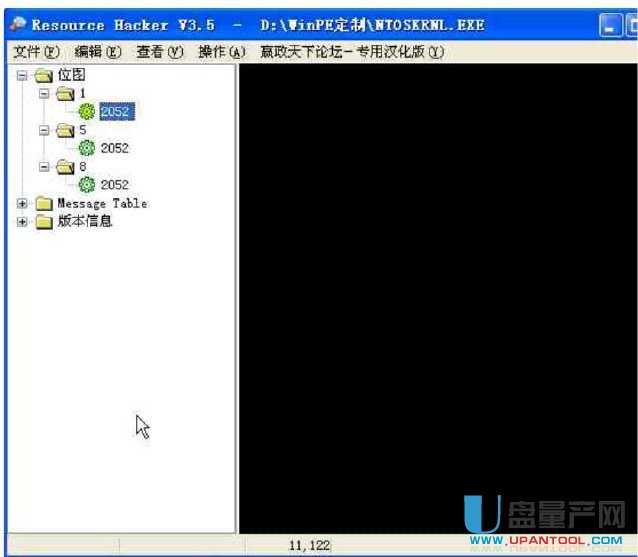
(二)修改文件 用Photoshop打开文件,这时候图片是全黑的。 接着选图像-->模式-->颜色表,载入文件,OK,现在应该可以看到图像了。
编辑完毕以后,再选图像-->模式-->颜色表,载入。这时候图片应该再次变黑,保存。
在ResHacker中用编辑好的文件分别替换NTOSKRNL.EXEwww.docin.com中的相应文件。打开ResHacker“操作”菜单,找到“替换位图”。
在“打开新位图文件”找到刚才编辑好保存的文件,选择“打开”-->“替换”,最后保存NTOSKRNL.EXE文件 。
(三)打包文件 用CAB打包软件打包NTOSKRNL.EXE文件
编辑完毕以后,再选图像-->模式-->颜色表,载入。这时候图片应该再次变黑,保存。
在ResHacker中用编辑好的文件分别替换NTOSKRNL.EXEwww.docin.com中的相应文件。打开ResHacker“操作”菜单,找到“替换位图”。
在“打开新位图文件”找到刚才编辑好保存的文件,选择“打开”-->“替换”,最后保存NTOSKRNL.EXE文件 。
(三)打包文件 用CAB打包软件打包NTOSKRNL.EXE文件

Edit->Add 添加刚才修改过的NTOSKRNL.EXE文件,保存成NTOSKRNL.EX_;
在UltraISO中用修改过后的NTOSKRNL.EX_替换WinPE.ISO中的,然后保存;
用CAB打包软件打包WinPE.ISO文件,命名为WINPE.IS_,替换U盘中的WINPE.IS_。
运行WinPE 看看效果吧
WINPE启动背景图片更换教程手机版:https://m.upantool.com/jiaocheng/qita/2012/1862.html
相关软件
相关文章
